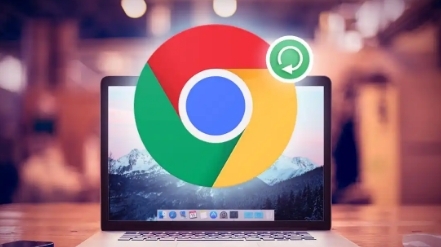详情介绍
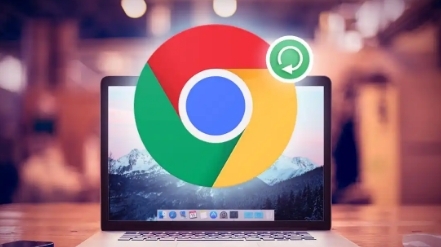
在网络浏览过程中,各类弹窗广告常常让人不胜其烦。而谷歌浏览器提供了广告拦截功能,能帮助用户有效屏蔽这些恼人的弹窗,以下是详细的操作步骤。
首先,打开谷歌浏览器,在浏览器的右上角找到三个垂直排列的点,点击它,会弹出一个下拉菜单。在这个菜单里,选择“设置”选项,进入浏览器的设置页面。
进入设置页面后,在左侧的列表中,找到“隐私与安全”这一项,点击它。接着,在展开的内容里,再点击“站点设置”。
进入“站点设置”后,能看到很多关于网站权限的设置选项。在这里,找到“弹出窗口和重定向”这一栏,点击进入相关设置。
此时,会看到一个开关按钮,将其关闭,这样就能阻止大部分网站的弹窗广告了。不过需要注意的是,有些网站可能会利用一些技术手段绕过这个设置,仍然弹出广告。
如果遇到这种情况,还可以借助一些第三方的广告拦截插件来加强拦截效果。比如常见的“AdBlock”插件,在谷歌浏览器的扩展程序商店中可以找到它。进入扩展程序商店后,搜索“AdBlock”,然后点击“获取”按钮进行安装。安装完成后,插件会自动开始拦截广告,进一步减少弹窗的出现。
另外,要定期清理浏览器的缓存和Cookie,因为这些数据中可能存储了一些与广告相关的信息。清理的方法很简单,在浏览器的设置页面中,找到“隐私与安全”下的“清除浏览数据”选项,选择需要清除的内容,如缓存、Cookie等,然后点击“清除数据”即可。
通过以上这些设置和操作,就能在很大程度上利用谷歌浏览器的广告拦截功能,屏蔽各类弹窗广告,让浏览体验更加清爽和顺畅。